Actualizar un espacio de trabajo gratuito a un plan de pago
¿Quieres actualizar de la versión gratuita de Plaky a un plan de pago? ¡Esas son buenas noticias! Estarás un paso más cerca de acceder a más funciones de Plaky. A continuación, explicamos todo lo que necesitas saber para actualizar tu espacio de trabajo.
Cualquier usuario administrador y propietario de una organización puede actualizar el espacio de trabajo de un plan gratuito a uno de pago.
Actualizar a un plan de pago #
En el momento en que te suscribas a algunos de los planes de pago, se te facturará por cada puesto de usuario en ese momento, es decir, cada miembro y administrador activo en tu espacio de trabajo en ese momento. Cuando estés listo para actualizar, sigue los pasos a continuación:
- Haz clic en el botón Actualizar en la barra superior
o
Haz clic en el menú de tres puntos junto a tu espacio de trabajo y selecciona Suscripción - Selecciona un programa de pago: mensual o anual
- Selecciona un plan y haz clic en Actualizar en el plan deseado

- Ajusta el número de puestos de usuario si es necesario
- Selecciona tu tipo de cliente y país (estado)
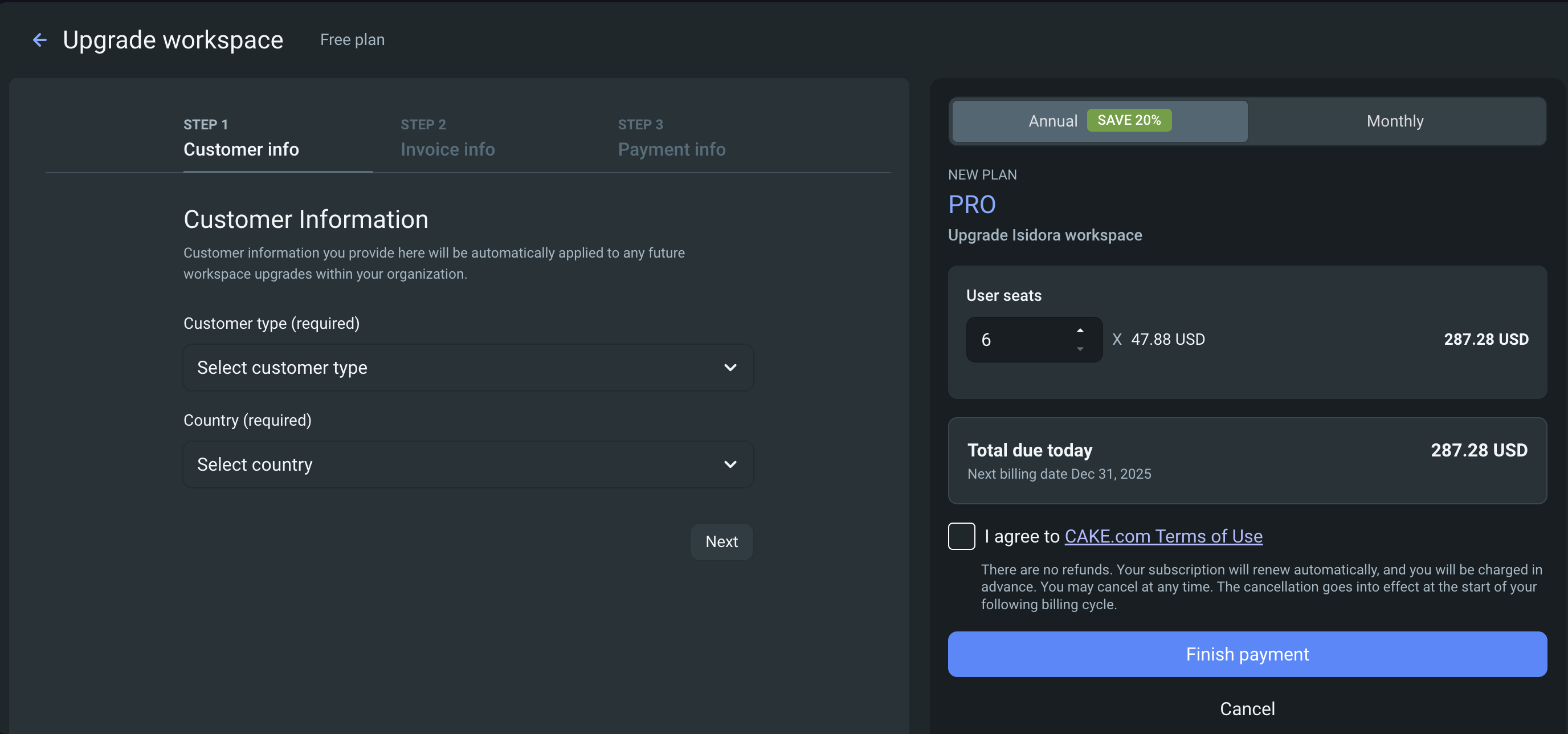
- Haz clic en Siguiente para continuar
- Añade información de la factura:
– Dirección de correo electrónico y domicilio para Individuos (la dirección es obligatoria para todos los usuarios, individuos y empresas de EE. UU.)
– Nombre de la empresa, correo electrónico, número de identificación fiscal, dirección (opcional) para personas jurídicas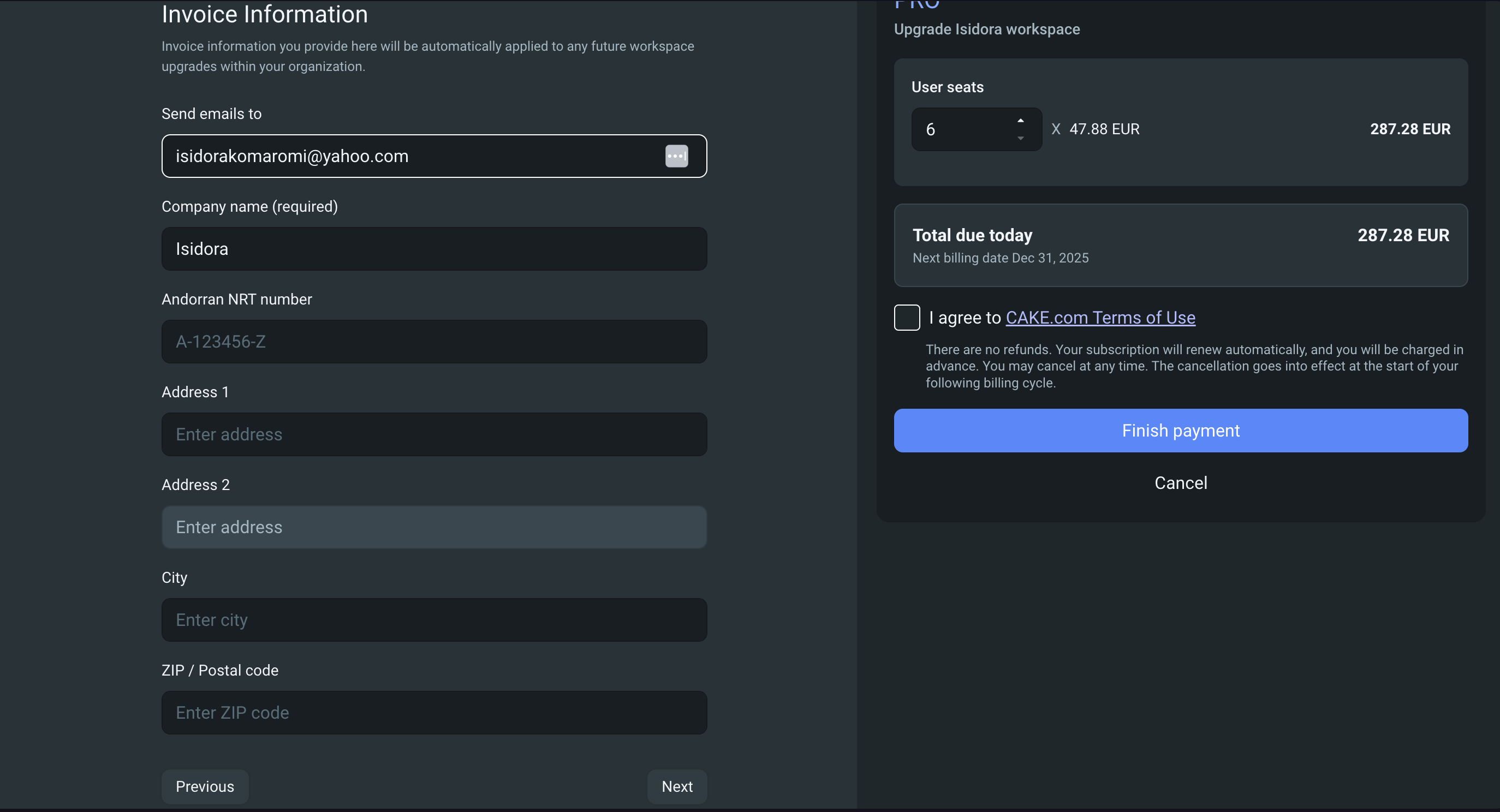
- Haz clic en Siguiente para continuar
- Añade la información de tu tarjeta de crédito y acepta los términos de uso
- Haz clic en Finalizar pago para completar el proceso
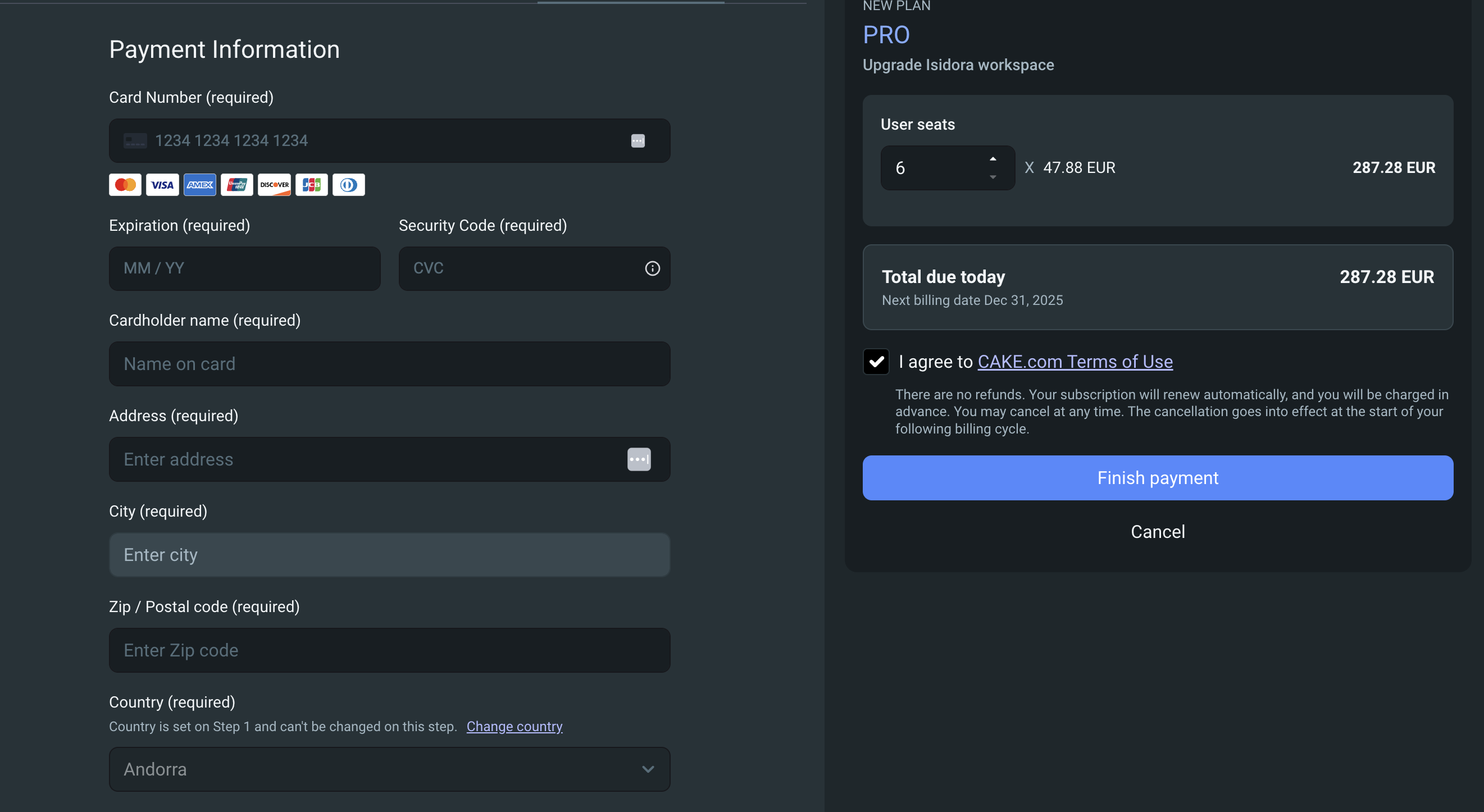
Es importante que los individuos se aseguren de que el país asociado con la tarjeta coincida con el país en el campo de dirección. Si este no es el caso, regresa inmediatamente al primer paso y a la pestaña Información de la factura y cambia el país para que coincida con la tarjeta de crédito.
No puedes comprar menos puestos que usuarios activos y pendientes (Miembros o Administradores).
Para ver los detalles de tu suscripción, navega hasta el botón Actualizar en la parte superior.
Puedes actualizar tu plan mensual a anual en cualquier momento. Al actualizar, calcularemos el precio prorrateado y cobraremos en consecuencia.
Casos de exención de impuestos #
Algunas empresas en los EE. UU. son elegibles para la exención de impuestos, lo que significa que no necesitan pagar impuestos sobre las ventas por sus suscripciones. Para validar tu estado de exención de impuestos, envíanos un correo electrónico a billing@mail.cake.com con la siguiente información:
- Certificado de exención de impuestos dirigido a CAKE Inc., 2100 Geng Rd STE 210, Palo Alto, CA 94303, EE. UU.
- Dirección de correo electrónico asociada con tu suscripción o la dirección de correo electrónico del propietario de la cuenta
Revisaremos tu envío y aplicaremos la exención de impuestos según corresponda.
Actualizar a un plan superior #
Para actualizar tu espacio de trabajo a un plan superior:
- Haz clic en el botón Actualizar en la barra superior
o
Haz clic en Cambiar plan en la página Suscripción - Selecciona un plan y haz clic en Actualizar en el plan deseado
- Acepta los términos de uso y haz clic en Cambiar de plan
Facturación para miembros del espacio de trabajo #
Cuando compres cualquier plan de pago, la actualización se aplicará a toda tu organización y se te facturará por miembros y administradores activos y pendientes, quienes obtendrán sus puestos de usuario. Obtén más información sobre los puestos de usuario en este artículo.
Cualquier cambio en el número de puestos en tu espacio de trabajo se reflejará en tu factura. Puedes ver y descargar tus facturas en la página de Suscripción.
Si se eliminan todos los puestos, se te facturará un mínimo de un puesto, a menos que decidas cambiar a la versión gratuita de Plaky.
Añadir nuevos puestos de usuario durante tu período de facturación #
Si tienes un plan de pago y añades nuevos puestos durante el ciclo de facturación, solo te cobraremos por el tiempo que se utilizaron. Manejaremos el seguimiento por ti y nos aseguraremos de que se te facture en consecuencia.
- Si pagas con tarjeta de crédito mensualmente, calcularemos el precio y te cobraremos prorrateado por cualquier puesto de usuario adicional.
- Si pagas con tarjeta de crédito anualmente, calcularemos el coste ajustado por la duración del año y te cobraremos los puestos de usuario adicionales que añades ese día.
Aquí hay ejemplos: #
– Digamos que el espacio de trabajo está suscrito al plan PRO, y la suscripción se renueva cada 1 de cada mes. Si se añaden dos nuevos puestos el día 15 del mes, se creará inmediatamente una factura adicional y un cargo prorrateado (el coste de la mitad del mes) para esos dos puestos.
– Si el espacio de trabajo ha pagado 30 puestos y retira 5 puestos, puedes reactivar/invitar hasta 5 puestos sin cargo (en el mismo ciclo). Si añaden 7 puestos (en el mismo ciclo), cobraremos por 2 de esos como se describe anteriormente.
– Si el espacio de trabajo ha pagado 30 puestos y retira 5 puestos sin añadir nuevos, al renovar el ciclo se cobrarán 25 puestos. Si añaden puestos después de eso, se les cobrará en consecuencia.
Puestos de Bundle #
Representan a varios miembros activos en los espacios de trabajo de Pumble, Clockify y Plaky comprados con el plan de suscripción Bundle dentro del paquete de productividad de CAKE.com.
Un usuario con una única dirección de correo electrónico a quien se le asigna un puesto en un plan combinado ocupa solo un puesto en las tres aplicaciones de CAKE.com. Sin embargo, si dos espacios de trabajo (por ejemplo, Pumble y Plaky) tienen planes de suscripción separados, el mismo usuario ocupará un puesto por espacio de trabajo (por ejemplo, un puesto en Pumble y otro en Plaky).
Para obtener instrucciones detalladas sobre cómo gestionar los puestos de Bundle, consulta este artículo.
